
Ang isang video card ay isa sa pinakamahalagang elemento ng hardware ng anumang computer. Siya, tulad ng iba pang mga aparato, ay nangangailangan ng espesyal na software na kinakailangan para sa matatag na operasyon at mataas na pagganap. Ang adaptor ng GeForce GT 440 graphics ay walang pagbubukod, at sa artikulong ito ay pag-uusapan natin kung saan hahanapin at kung paano mag-install ng mga driver para dito.
Maghanap at mag-install ng software para sa isang graphics ng GeForce GT 440
Ang kumpanya ng NVIDIA, na siyang nag-develop ng video adapter na pinag-uusapan, ay aktibong sumusuporta sa kagamitan na pinakawalan nito at nag-aalok ng maraming mga pagpipilian para sa pag-download ng kinakailangang software nang sabay-sabay. Ngunit may iba pang mga pamamaraan para sa paghahanap ng mga driver para sa GeForce GT 440, at ang bawat isa sa kanila ay ilalarawan nang detalyado sa ibaba.
Paraan 1: Opisyal na Website
Ang unang lugar upang maghanap ng mga driver para sa anumang bahagi ng hardware ng isang PC ay opisyal na website ng tagagawa. Samakatuwid, upang mag-download ng software para sa adaptor ng GT 440 graphics, pupunta kami sa seksyon ng suporta ng website ng NVIDIA. Para sa kaginhawahan, hinati namin ang pamamaraang ito sa dalawang yugto.
Hakbang 1: Paghahanap at Pag-download
Kaya, para sa mga nagsisimula, dapat kang pumunta sa isang espesyal na pahina ng site, kung saan gagawin ang lahat ng kinakailangang mga manipulasyon.
Pumunta sa website ng NVIDIA

- Ang link sa itaas ay hahantong sa amin sa pahina para sa pagpili ng mga parameter ng paghahanap para sa driver para sa video card. Gamit ang mga listahan ng drop-down na kabaligtaran sa bawat item, ang lahat ng mga patlang ay dapat na mapunan tulad ng sumusunod:
- Uri ng produkto: GeForce;
- Mga serye ng Produkto: Serye ng GeForce 400;
- Pamilya ng produkto: GeForce GT 440;
- Operating System: Piliin Bersyon ng OS at medyo lalim alinsunod sa isang naka-install sa iyong computer. Sa aming halimbawa, ito ay Windows 10 64-bit;
- Wika: Ruso o anumang iba pang ginustong.
- Matapos punan ang lahat ng mga patlang, kung sakali, tiyaking tama ang tinukoy na impormasyon, pagkatapos ay i-click "Paghahanap".
- Sa na-update na pahina, pumunta sa tab "Mga Suportadong Produkto" at tingnan ang listahan ng mga kagamitan na ipinakita para sa iyong video adapter - GeForce GT 440.
- Sa itaas ng listahan ng mga suportadong produkto, i-click I-download Ngayon.
- Ito ay nananatiling lamang upang maging pamilyar sa mga tuntunin ng kasunduan sa lisensya. Kung nais mo, basahin ito sa pamamagitan ng pag-click sa link. Nang magawa ito o hindi papansin, i-click Tanggapin at I-download.


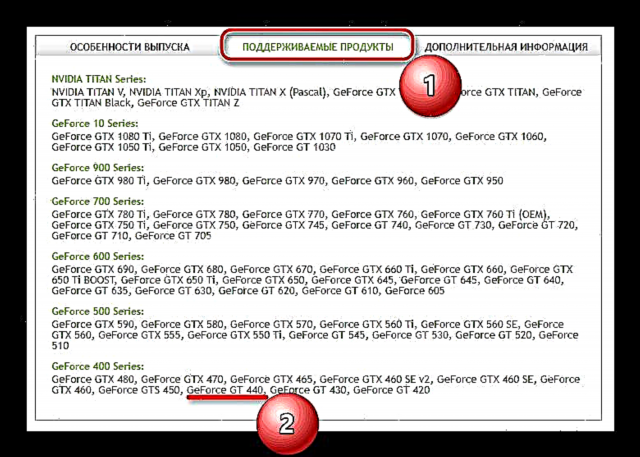


Depende sa kung aling browser ang iyong ginagamit, ang proseso ng pag-download ng software ay awtomatikong magsisimula o hihilingin ang kumpirmasyon. Kung kinakailangan, tukuyin ang folder para sa pag-save ng maipapatupad na file at kumpirmahin ang iyong mga aksyon sa pamamagitan ng pagpindot sa naaangkop na pindutan.
Hakbang 2: Ilunsad at I-install
Ngayon na ang pag-install ng file ay nai-download, pumunta sa "Mga pag-download" o sa direktoryo kung saan nai-save mo ito sa iyong sarili, at i-double-click ang LMB.
- Ang driver ng driver ng NVIDIA ay nagsisimula kaagad pagkatapos ng isang maikling proseso ng pagsisimula. Sa isang maliit na window, ang landas sa folder na kung saan ang lahat ng mga sangkap ng software ay na-unpack ay ipahiwatig. Ang pangwakas na direktoryo ay maaaring mabago nang manu-mano, ngunit upang maiwasan ang mga salungatan sa hinaharap, inirerekumenda namin na iwanan mo ang lahat tulad nito. I-click lamang OK upang simulan ang pag-install.
- Magsisimula ang proseso ng pag-unpack ng driver. Maaari mong makita ang pag-unlad ng pagpapatupad nito sa isang porsyento na scale.
- Susunod, magsisimula ang pamamaraan para sa pagsuri sa system para sa pagiging tugma. Tulad ng sa nakaraang hakbang, narito kailangan mo lamang maghintay.
- Sa nabago na window ng Pag-install ng Manager, basahin ang mga termino ng kasunduan sa lisensya, at pagkatapos ay i-click "Tanggapin at magpatuloy".
- Ang aming gawain sa susunod na yugto ay piliin ang uri ng pag-install ng driver at mga karagdagang bahagi ng software. Isaalang-alang kung paano sila naiiba:
- "Express" - Ang lahat ng software ay awtomatikong mai-install, nang hindi nangangailangan ng interbensyon ng gumagamit.
- Pasadyang Pag-install nagbibigay ng kakayahang pumili ng mga karagdagang application na (o hindi) mai-install sa system kasama ang driver.
Piliin ang naaangkop na uri ng pag-install ayon sa iyong paghuhusga, ngunit isasaalang-alang namin ang karagdagang pamamaraan gamit ang halimbawa ng pangalawang pagpipilian. Upang pumunta sa susunod na hakbang, mag-click "Susunod".
- Susuriin namin nang mas detalyado ang lahat ng mga item na ipinakita sa window na ito.
- Mga driver ng graphic - ito ang sinimulan ng lahat para sa, kaya sa harap ng item na ito ay talagang kailangan mong mag-iwan ng isang tik.
- "Karanasan sa NVIDIA GeForce" - pagmamay-ari ng software na nagbibigay ng kakayahang i-configure ang graphics adapter, pati na rin dinisenyo upang maghanap, mag-download at mag-install ng mga driver. Dahil sa mga katotohanang ito, inirerekumenda din naming mag-iwan ng marka sa harap ng item na ito.
- "System Software" - kumilos ayon sa iyong paghuhusga, ngunit mas mahusay na i-install ito.
- "Magsagawa ng isang malinis na pag-install" - Ang pangalan ng item na ito ay nagsasalita para sa kanyang sarili. Kung susuriin mo ang kahon na ito, ang mga driver at karagdagang software ay mai-install nang malinis, at ang kanilang mga lumang bersyon ay mabubura kasama ang lahat ng mga bakas.

Ang pagtatakda ng mga checkbox sa tapat ng mga kinakailangang item, i-click "Susunod"upang magpatuloy sa pag-install.
- Mula sa sandaling ito, magsisimula ang pag-install ng software ng NVIDIA. Ang monitor ay maaaring lumabas ng maraming beses sa oras na ito - hindi ka dapat matakot, dapat ito.
- Sa sandaling ang unang yugto ng pag-install ng driver at mga karagdagang sangkap ay nakumpleto, kakailanganin mong i-restart ang computer. Isara ang mga application na iyong ginagamit at i-save ang mga dokumento na nagtrabaho ka (sa kondisyon na mayroon sila). Mag-click sa window ng Installer. I-reboot Ngayon o maghintay para sa pagtatapos ng 60 segundo.
- Matapos i-restart ang system, ang pamamaraan ng pag-install ay magpapatuloy awtomatiko, at kapag natapos, isang maikling ulat ang lilitaw sa screen. Matapos basahin ito, pindutin ang pindutan Isara.

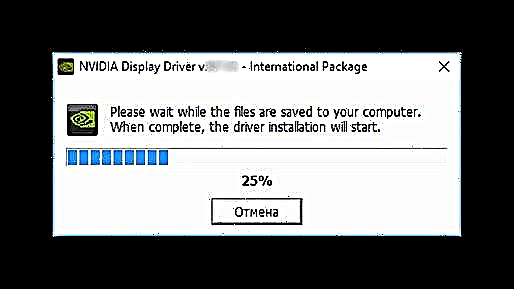

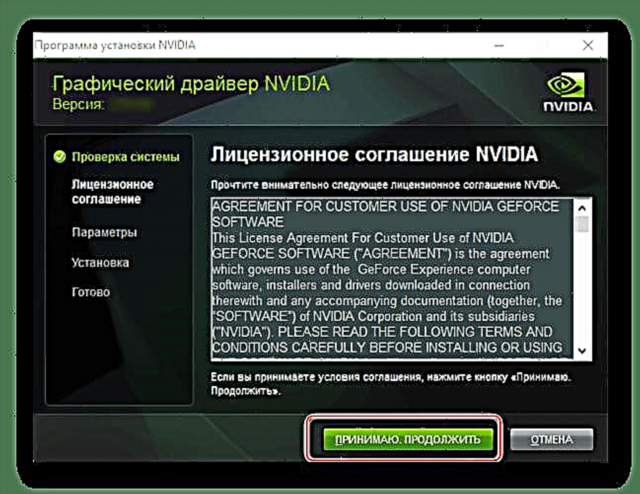

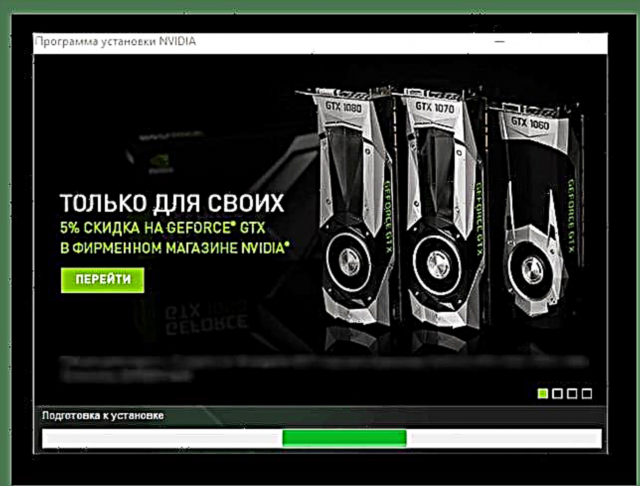
Tandaan: Upang maiwasan ang mga pagkakamali at pagkakamali, inirerekumenda namin na huwag kang magsagawa ng anumang mga seryosong gawain sa iyong PC sa panahon ng proseso ng pag-install. Ang pinakamahusay na pagpipilian ay upang isara ang lahat ng mga programa at dokumento, ipaliwanag sa ibaba kung bakit.

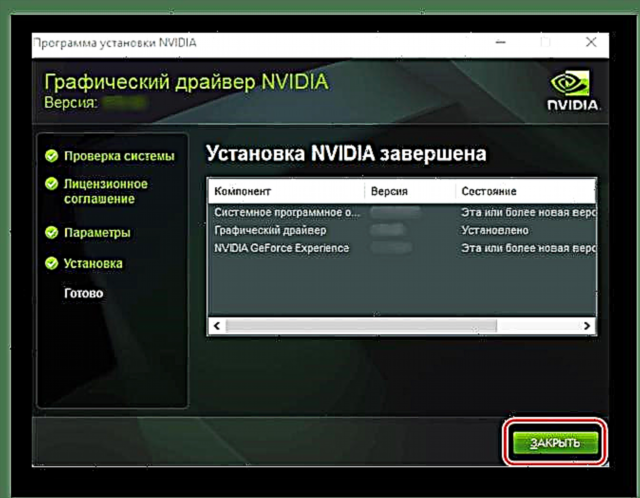
Ang driver para sa adaptor ng NVIDIA GeForce GT 440 ay naka-install sa iyong system, at kasama nito ang mga karagdagang bahagi ng software (kung hindi mo ito tinanggihan). Ngunit ito ay isa lamang sa mga pagpipilian para sa pag-install ng software para sa video card na ito.
Tingnan din ang: Pag-install ng pag-install ng driver ng NVIDIA driver
Paraan 2: Serbisyo sa Online
Ang pagpipiliang ito para sa paghahanap at pag-download ng mga driver ay hindi naiiba sa nauna, ngunit mayroon itong isang malinaw na bentahe. Binubuo ito sa kawalan ng pangangailangan upang manu-manong ipahiwatig ang mga teknikal na katangian ng video card at ang OS na naka-install sa computer. Gawin itong awtomatikong scanner ng NVIDIA online. Sa pamamagitan ng paraan, inirerekomenda ang pamamaraang ito para sa mga gumagamit na hindi alam ang uri at serye ng mga ginamit na adaptor ng graphics.

Tandaan: Upang maisagawa ang mga aksyon na inilarawan sa ibaba, hindi namin inirerekumenda ang paggamit ng Google Chrome at mga katulad na solusyon batay sa Chromium.
Pumunta sa NVIDIA Online Service
- Kaagad pagkatapos ng pag-click sa link sa itaas, magsisimula ang isang awtomatikong pag-scan ng OS at video card.
- Dagdag pa, kung ang software ng Java ay naroroon sa iyong PC, kakailanganin mong magbigay ng kumpirmasyon sa paglulunsad nito sa window ng pop-up.
Kung ang Java ay wala sa iyong system, lilitaw ang isang kaukulang abiso, na senyales ang pangangailangan na mai-install ito.

Mag-click sa logo na naka-highlight sa screenshot upang pumunta sa pag-download ng pahina ng kinakailangang software. Kasunod ng sunud-sunod na mga senyas sa site, i-download ang maipapatupad na file sa iyong computer, at pagkatapos ay patakbuhin ito at i-install ito tulad ng anumang iba pang programa.
- Matapos makumpleto ang pagpapatunay ng operating system at adaptor ng graphics, matukoy ng online na serbisyo ang mga kinakailangang mga parameter at idirekta ka sa pahina ng pag-download. Sa sandaling ito, i-click lamang "I-download".
- Matapos suriin ang mga tuntunin ng lisensya at kumpirmahin ang iyong pahintulot (kung kinakailangan), maaari mong i-download ang maipapatupad na file ng programa ng pag-install sa iyong computer. Matapos ilunsad ito, sundin ang mga hakbang na inilarawan sa Hakbang 2 ng unang Paraan ng artikulong ito.
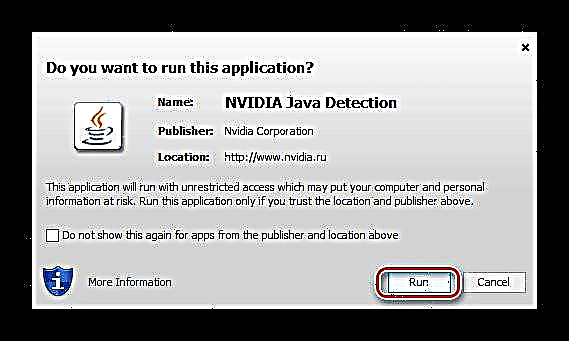


Ang pagpipiliang ito para sa paghahanap at pag-install ng driver para sa NVIDIA GeForce GT 440 ay hindi naiiba sa nauna. At gayon pa man, sa isang tiyak na lawak, hindi lamang ito mas maginhawa, ngunit nakakatipid din ng kaunting oras. Gayunpaman, sa ilang mga kaso, maaaring kailanganin mong mag-install ng Java. Kung sa ilang kadahilanan ay hindi angkop sa iyo ang pamamaraang ito, inirerekumenda namin na basahin mo ang sumusunod.
Pamamaraan 3: Application ng pagmamay-ari
Kung dati mong nai-download mula sa opisyal na site at na-install ang driver para sa NVIDIA graphics card, marahil ang iyong system ay marahil ay mayroon ding pagmamay-ari ng software - Karanasan sa GeForce. Sa unang Pamamaraan, nabanggit na namin ang program na ito, pati na rin ang mga gawain na kung saan ito ay inilaan.
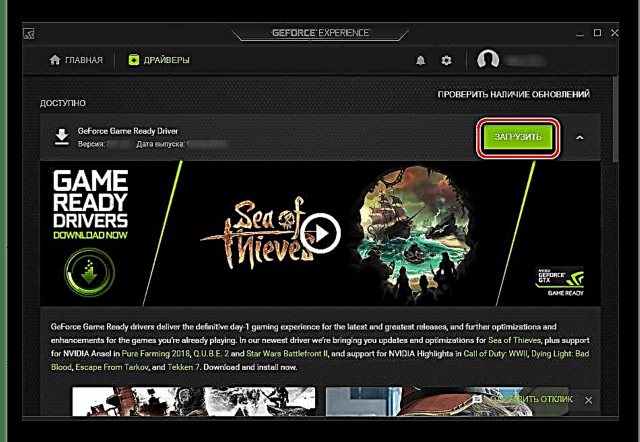
Hindi namin tatalakayin nang detalyado ang paksang ito, dahil dati itong itinuturing sa isang hiwalay na artikulo. Ang kailangan mo lang malaman ay i-update o mai-install ang driver para sa GeForce GT 440 sa tulong nito ay hindi mahirap.
Magbasa Nang Higit Pa: Pag-install ng isang Video Driver Gamit ang NVIDIA GeForce Karanasan
Paraan 4: Mga Programa ng Third Party
Ang pagmamay-ari ng software NVIDIA ay mabuti na ito ay gumagana sa lahat ng mga video card ng tagagawa, na nagbibigay ng kakayahang awtomatikong maghanap at maginhawang mag-install ng mga driver. Gayunpaman, maraming mga programa ng isang mas malawak na saklaw na nagbibigay-daan sa iyo upang mag-download at mag-install ng software hindi lamang para sa mga adaptor ng graphics, kundi pati na rin para sa lahat ng iba pang mga bahagi ng PC hardware.
Magbasa nang higit pa: Mga programa para sa pag-install ng mga driver

Sa artikulo sa link sa itaas, maaari mong maging pamilyar sa mga naturang aplikasyon, at pagkatapos ay piliin ang pinaka-angkop na solusyon para sa iyong sarili. Tandaan na ang DriverPack Solution ay sikat lalo na sa segment na ito, ito ay bahagyang mas mababa sa DriverMax. Mayroong hiwalay na materyal sa paggamit ng bawat isa sa mga programang ito sa aming website.
Higit pang mga detalye:
Paano gamitin ang DriverPack Solution
Patnubay ng DriverMax
Pamamaraan 5: Hardware ID
Ang bawat bahagi ng hardware na naka-install sa loob ng computer o laptop case ay may natatanging numero ng code - isang hardware identifier o isang ID lamang. Ito ay isang kumbinasyon ng mga numero, titik at simbolo na itinakda ng tagagawa upang ang mga aparato na ginawa sa kanya ay maaaring makilala. Bilang karagdagan, ang natutunan ang ID, madali mong mahanap ang driver na kinakailangan para sa isang partikular na kagamitan. Ang NVIDIA GeForce GT 440 GPU ID ay ipinapakita sa ibaba.
PCI VEN_10DE & DEV_0DC0 & SUBSYS_082D10DE
Ngayon, alam ang ID ng video card na pinag-uusapan, kailangan mong kopyahin ang halagang ito at i-paste ito sa search bar ng isa sa mga dalubhasang site. Maaari mong malaman ang tungkol sa mga naturang serbisyo sa web, pati na rin kung paano magtrabaho sa kanila, mula sa artikulo sa link sa ibaba.
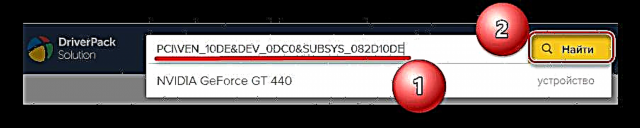
Magbasa nang higit pa: Maghanap para sa isang driver sa pamamagitan ng hardware identifier
Pamamaraan 6: Nakapaloob na Mga Tool sa OS
Ang lahat ng mga pagpipilian sa paghahanap ng software na inilarawan sa itaas para sa GeForce GT 440 ay nagsasangkot sa pagbisita sa opisyal o pampakay na mga mapagkukunan ng web o paggamit ng dalubhasang software. Ngunit ang mga solusyon na ito ay may isang karapat-dapat na kahalili, na isinama nang direkta sa operating system. Ito ay Manager ng aparato - seksyon ng OS, kung saan hindi mo lamang makita ang lahat ng mga kagamitan na konektado sa PC, ngunit i-download din at i-update ang mga driver nito.

Ang aming site ay may isang detalyadong artikulo tungkol sa paksang ito, at sa pagiging pamilyar sa iyong sarili, madali mong malutas ang problema ng paghahanap at pag-install ng software para sa isang adaptor ng graphics mula sa NVIDIA.
Magbasa nang higit pa: Pag-update ng mga driver gamit ang mga karaniwang tool sa OS
Konklusyon
Ang pag-download at pag-install ng driver para sa NVIDIA GeForce GT 440, pati na rin para sa anumang iba pang mga video card mula sa tagagawa na ito, ay isang medyo simpleng gawain, at kahit na ang isang nagsisimula ay maaaring makayanan ito. Bilang karagdagan, mayroong anim na magkakaibang pagpipilian upang pumili, at ang bawat isa sa kanila ay may sariling kalamangan.













